Kuidas ühendada printer sülearvutiga
Traadita printerid kasutavad teie Wi-Fi sülearvutist printimiseks. Juhtmeta printeri puhul ei ole teie sülearvuti printerikaabliga ühendatud ja faile saab printerisse saata mis tahes kodust või kontorist. Kui olete WiFi-võrgust eemal, võib teie juhtmeta printer suutma printida faile, mille te sellele meili teel saadate. Siit saate teada, kuidas juhtmevabalt printida.
Selle artikli juhised kehtivad töötava sülearvutiga ühendatud traadita printerite kohta Windows 10, 8 või 7.
Kuidas ühendada traadita printer Wi-Fi-ga
Juhtmeta printerid töötavad võrguühenduse kaudu. Kui kasutate printerit kodus, on see teie traadita Interneti-ühendus. Kui töötate kontoris, on see teie kontorivõrk.
Juhtmeta printeri WiFi-võrguga ühendamise juhised sõltuvad tootjast. Seega lugege enne alustamist läbi printeri juhend ja järgige printeri WiFi-võrguga ühendamiseks tootja juhiseid.
Mõned printeritootjad pakuvad tarkvaraviisardit, mis automatiseerib printeri Wi-Fi-võrguga ühendamise.
Konfigureerige printeris Interneti-juurdepääs
Need on üldised sammud juhtmeta printeri ühendamiseks Wi-Fi-võrguga.
Lülitage Wi-Fi-ruuter ja sülearvuti sisse.
Lülitage printer sisse.
-
Avage printeri juhtpaneelil traadita ühenduse häälestuse sätted.
Kui kasutate Epsoni printerit, navigeerige saidile Seadistamine > Traadita LAN-i sätted. Kui teil on HP printer, minge aadressile Võrk.
Valige traadita side SSID Wi-Fi võrgust.
Sisestage Wi-Fi turvaparool. Parool on WEP-võti või WPA paroolifraas ruuteri jaoks.
Printeri traadita ühenduse märgutuli süttib, kui printer loob ühenduse Wi-Fi-võrguga.
Ühendusprobleemide tõrkeotsing
Kui teil on probleeme printeri ühendamisel Wi-Fi-võrguga:
- Ühendage printer sülearvutiga printerikaabli või USB-kaabel. Kui sülearvuti prindib printerisse kaabli abil, ei pruugi printer Wi-Fi-ga ühendust luua.
- Parema Wi-Fi signaali saamiseks liigutage printerit. Miski võib takistada printeri juurdepääsu. Kontrollige printeri ekraanil Wi-Fi tugevust; mõnel printeril seda funktsiooni pole.
- Tühjendage kõik pooleliolevad prinditööd. Probleem võib olla dokumendiga, mis blokeerib printeri võimet Wi-Fi-ga ühendust luua.
- Taaskäivitage printer.
- Veenduge, et printeri püsivara oleks ajakohane.
Kuidas ühendada printer sülearvutiga juhtmevabalt
Kui printeril on juurdepääs Wi-Fi-võrgule, lisage juhtmevaba printer oma sülearvutisse.
Lülitage printer sisse.
-
Ava Windowsi otsing tekstikasti ja tippige "printer."
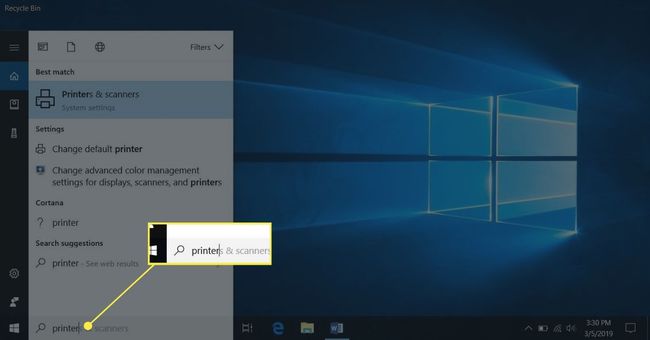
-
Valige Printerid ja skannerid.

-
Seadete aknas valige Lisage printer või skanner.
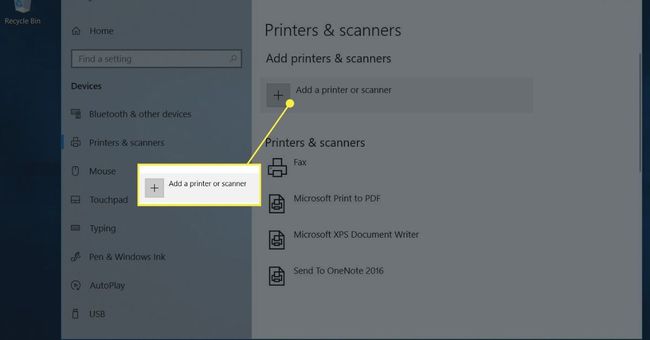
-
Valige oma printer.
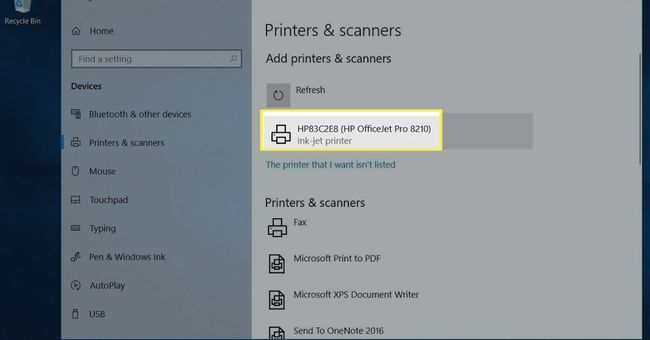
-
Valige Lisa seade.
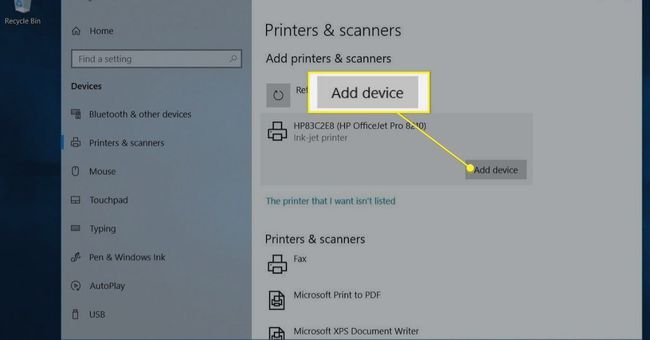
Oodake, kuni Windows seadistab vajalikud draiverid ja lisab printeri sülearvutile.
-
Windows võib paluda teil installida lisatarkvara. Kui jah, siis valige Hangi rakendus tarkvara allalaadimiseks ja installimiseks Microsoft Store'ist.

Kui seadistamine on lõpetatud, prindib sülearvuti juhtmevaba printeriga, ilma et see oleks USB- või printerikaabli abil printeriga ühendatud.
-
Kui Windows ei tuvastanud printerit, minge tagasi Printerid ja skannerid.
Kui Windows ei leia printerit, veenduge, et sülearvuti ja printer kasutaksid sama võrku. Kui kasutate Wi-Fi leviulatuse pikendajat, on laiendatud alaks teine võrk.
Valige Lisage printer või skanner.
-
Valige Soovitud printerit pole loendis.
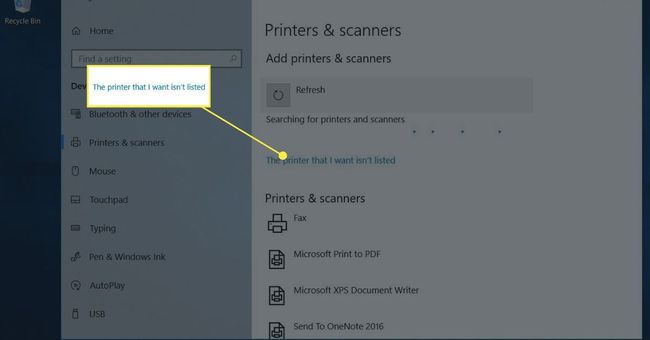
-
Valige väljal Lisa printer Lisage Bluetoothi, traadita või võrguga leitav printer ja vali Edasi.

-
Valige traadita printer ja valige Edasi.

Kui olete lõpetanud, sulgege seaded.
Printeri lisamine opsüsteemides Windows 8 ja Windows 7
Windows 8 või Windows 7 sülearvutile juhtmevaba printeri lisamise sätetele juurdepääs on veidi erinev.
Minema Alusta ja valige Seadmed ja printerid.
Valige Lisage printer.
Aastal Lisa printer viisard, valige Lisage võrgu-, traadita või Bluetooth-printer.
Valige saadaolevate printerite loendist printer.
Valige Edasi.
Võimalik, et Windows peab installima printeridraiveri. Kui jah, siis valige Installige draiver jätkama.
Täitke viisardi juhised.
Valige Lõpetama kui olete lõpetanud.
Kuidas Wi-Fi kaudu traadita printerisse printida
Sülearvutist juhtmevabasse printerisse printimine on sama, mis mis tahes seadmest mis tahes printerisse printimine.
Veenduge, et printer on sisse lülitatud, ühendatud Wi-Fi-võrguga ja paberisalves on paberit.
Avage rakendus või veebibrauseris dokumendi jaoks, mida soovite printida.
Avage dokument, mida soovite printida.
-
Valige Printer ikooni.

Valige juhtmevaba printer.
Muutke prindisätteid vastavalt vajadusele.
-
Valige Prindi.
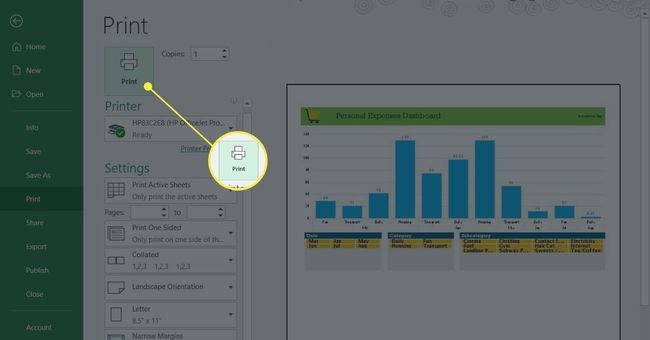
Prinditud lehed ootavad teid printeri väljastussalves.
Kuidas juhtmevabalt printida, kui olete WiFi-ühendusest eemal
Mõned printeritootjad pakuvad meiliprintimise teenust. Kui registreerute nende veebisaidil, määratakse printerile e-posti aadress. Seda e-posti aadressi kasutate dokumendi printerisse saatmiseks. Kui olete kodust või kontorist eemal, on võimalik dokumente printida juhtmevaba printeriga.
E-posti aadressi leiate printeri menüüst otsides. HP printeris otsige HP ePrint.
Dokumendi printimiseks, kui teie sülearvuti pole printeriga samas Wi-Fi-võrgus, toimige järgmiselt.
Veenduge, et Wi-Fi ruuter on sisse lülitatud, printer on sisse lülitatud ja ühendatud Wi-Fi-võrguga ning printeri salves on paberit.
Avage oma lemmikmeilirakendus.
-
Looge uus meilisõnum.

Aastal To tekstikasti sisestage e-posti aadress, mille tootja on juhtmeta printerile määranud.
-
Teema jaoks sisestage prinditöö kirjeldus.
Mõned e-posti printimisteenused nõuavad teemat. Kui teemat pole, siis prinditöö tühistatakse.
-
Manustage dokument, mida soovite printida.

Meili printimisteenus võib piirata manuste suurust ja arvu. Samuti võivad toetatud failitüübid olla piiratud.
Sisestage teade, kui soovite printida eraldi lehe dokumendi teabe või muude juhistega.
Valige Saada.
Fail saadetakse juhtmevabasse printerisse ja prinditakse.
